摘要: 在iOS 16的世界里,个性化从未如此简单!你不仅可以自由切换锁屏和主屏幕的壁纸,还能在锁屏状态下享受到多张壁纸的精彩分层切换。你是否对如何单独设置这些壁纸感到好奇?别担心,接下来,小编将带你走进iOS 16的壁纸设置奥秘,让你轻松解锁个性化新境界,快来一起探索吧! 想要在iOS 16中单独设置壁纸,只需按照以下步骤操作: 1、长按解锁界面,点击下方的【自定】,即可轻松设置你的锁屏壁纸
在iOS 16的世界里,个性化从未如此简单!你不仅可以自由切换锁屏和主屏幕的壁纸,还能在锁屏状态下享受到多张壁纸的精彩分层切换。你是否对如何单独设置这些壁纸感到好奇?别担心,接下来,小编将带你走进iOS 16的壁纸设置奥秘,让你轻松解锁个性化新境界,快来一起探索吧!

想要在iOS 16中单独设置壁纸,只需按照以下步骤操作:
1、长按解锁界面,点击下方的【自定】,即可轻松设置你的锁屏壁纸。

2、解锁手机后,点击进入设置,找到并点击墙纸选项,开启个性化的壁纸之旅。

3、在墙纸与锁定屏幕中点击右侧的图片。
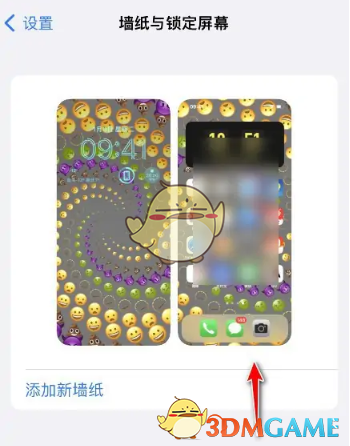
4、点击右下角的相册图标,配置好解锁后的壁纸,点击右上角的完成即可。
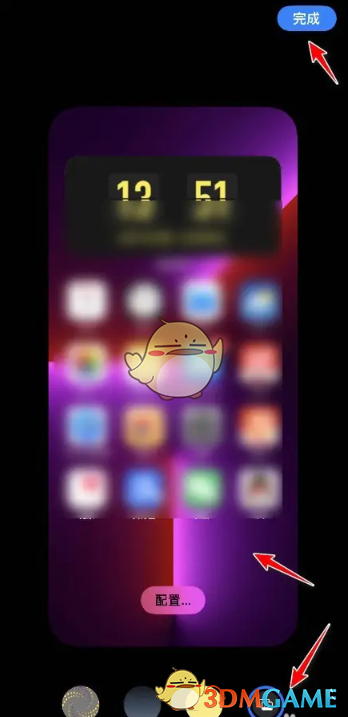
以上就是小编带来的ios16怎么单独设置壁纸?ios16锁屏和主屏幕壁纸分开设置方法,更多相关资讯教程,请关注黑白手游网。
上一篇:“抖音超级乐迷的定义是什么?”
下一篇:洛克王国如何获得翼之夏洛蒂?
免责声明:伙伴游戏网发此文仅为传递信息,不代伙伴游戏网认同其观点或证实其描述。
同时文中图片应用自网络,如有侵权请联系删除。3845475689@qq.com.
热门游戏
相关推荐
网友评论












(您的评论需要经过审核才能显示)